В современном мире скорость интернета и сетевых соединений играет огромную роль. Особенно важна скорость локальной сети, так как именно она обеспечивает быстродействие и стабильность связи между компьютерами внутри одной организации или дома. Проверить скорость локальной сети между двумя компьютерами можно несколькими способами, получив точную информацию о пропускной способности соединения.
Первый способ - использовать специальные программы для тестирования сетевых соединений. Для этого необходимо скачать и установить программу, подключить два компьютера к одной локальной сети и запустить тестирование. Такие программы позволяют измерить скорость передачи данных, задержку и другие параметры, давая достаточно точную оценку скорости локальной сети.
Второй способ - использовать командную строку операционной системы. Для этого нужно открыть командную строку на одном из компьютеров и выполнить специальную команду, которая позволяет измерить скорость соединения с другим компьютером в локальной сети. Полученные результаты можно интерпретировать и оценить скорость локальной сети.
Независимо от выбранного метода, проверка скорости локальной сети между двумя компьютерами поможет выявить возможные проблемы и оптимизировать работу сети. Используя полученные результаты, можно будет принять решение о необходимости улучшения соединения или оптимизации настроек сети.
Зачем и как проверить скорость локальной сети между двумя компьютерами?

Для проверки скорости локальной сети можно использовать специальные программы или инструменты, которые позволяют измерить время, за которое данные пересылаются между двумя компьютерами в сети.
Один из самых популярных инструментов для измерения скорости локальной сети - утилита Ping. Она позволяет проверить задержку (ping) и потери пакетов при передаче данных между компьютерами. Для использования утилиты Ping нужно открыть командную строку (в Windows - комбинация клавиш Win + R, ввод команды cmd) и ввести команду "ping IP_адрес_компьютера", где IP_адрес_компьютера - это IP-адрес удаленного компьютера в локальной сети. По результатам выполнения команды можно оценить скорость и стабильность соединения.
Также для измерения скорости локальной сети можно использовать программы, такие как iperf или LAN Speed Test. Они предоставляют подробную информацию о скорости передачи данных между компьютерами и позволяют оценить производительность сети.
Проверка скорости локальной сети между двумя компьютерами полезна, когда необходимо определить проблемы с сетью, в том числе выявить узкие места, которые снижают скорость передачи данных. Поддержка локальной сети с высокой скоростью особенно важна для работы с большими файлами, видео-стрииминга, игр и ресурсоемких приложений, где высокая пропускная способность сети необходима для обеспечения плавности и быстроты работы.
Проверка скорости локальной сети между двумя компьютерами - обязательная процедура при настройке сети или устранении проблем, связанных с сетевым соединением. Благодаря этому можно обнаружить возможные проблемы и улучшить работу сети в целом.
Подготовка к тестированию скорости локальной сети

Перед тестированием скорости локальной сети между двумя компьютерами необходимо выполнить некоторые подготовительные шаги:
- Убедитесь, что оба компьютера подключены к одной и той же локальной сети.
- Установите программное обеспечение, которое будет использоваться для тестирования скорости сети. Рекомендуется использовать специальные утилиты, такие как iperf или LAN Speed Test.
- Закройте все ненужные приложения на компьютерах, чтобы освободить ресурсы системы и гарантировать более точные результаты тестирования.
- Проверьте физическое подключение сетевых кабелей к компьютерам. Убедитесь, что они надежно подсоединены и нет повреждений на кабелях.
- Определите IP-адрес каждого компьютера в локальной сети. Для этого можно воспользоваться командой ipconfig в командной строке (для операционной системы Windows) или ifconfig (для операционной системы Linux).
- Настройте программное обеспечение для тестирования скорости сети, указав IP-адрес одного компьютера в качестве сервера, а другого компьютера - в качестве клиента.
После выполнения всех подготовительных шагов можно приступать к тестированию скорости локальной сети между двумя компьютерами.
Выбор программы для проверки скорости
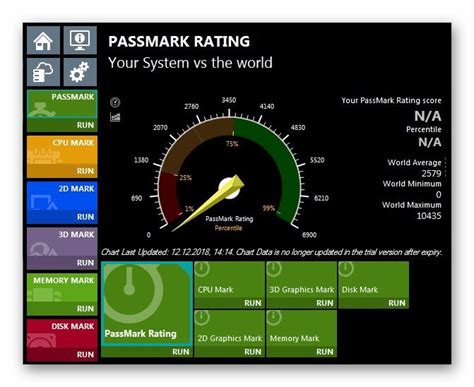
При выборе программы для проверки скорости локальной сети между двумя компьютерами важно учитывать несколько важных факторов. Вот некоторые из них:
- Надежность: программа должна быть надежной и не вызывать сбоев или ошибок в работе.
- Простота использования: программу для проверки скорости лучше выбрать такую, которой можно легко управлять даже без особых навыков.
- Разнообразие функций: полезно выбрать программу, которая предоставляет информацию о пинге, задержке и других параметрах сети, помимо скорости.
- Совместимость: убедитесь, что выбранная программа может работать на вашей операционной системе и совместима с вашими устройствами.
- Обновления: проверьте, есть ли регулярные обновления программы, чтобы быть уверенным в ее актуальности и поддержке разработчиком.
- Отзывы пользователей: прочитайте отзывы и рекомендации других пользователей, чтобы получить представление о том, как хорошо работает выбранная программа.
Важно сделать правильный выбор программы для проверки скорости локальной сети, чтобы быть уверенным в получении точных и достоверных результатов.
Настройка компьютеров для проверки скорости локальной сети
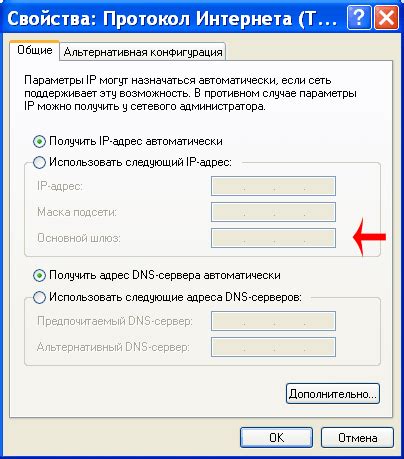
Перед тем как приступить к проверке скорости локальной сети между двумя компьютерами, необходимо правильно настроить оба устройства. Вот несколько шагов, которые помогут вам выполнить эту задачу:
1. Подключите компьютеры к одной локальной сети:
Убедитесь, что оба компьютера подключены к одному роутеру или коммутатору посредством сетевых кабелей или через Wi-Fi. Убедитесь, что сеть работает стабильно и не имеет никаких проблем.
2. Отключите ненужные программы и процессы:
Закройте все приложения и процессы, которые могут использовать сетевые ресурсы и мешать процессу проверки скорости. Это поможет получить более точные результаты.
3. Установите специальное программное обеспечение для проверки скорости:
Существует множество программ, которые позволяют проверить скорость локальной сети. Некоторые из них включают Ookla Speedtest, LAN Speed Test или LANBench. Установите одну из них на оба компьютера, чтобы сравнить результаты.
4. Запустите программу на обоих компьютерах:
Запустите установленную программу на обоих компьютерах и следуйте инструкциям для проверки скорости. Обычно требуется выбрать сервер для тестирования и нажать кнопку "Старт".
5. Дождитесь завершения теста и получите результаты:
Дождитесь, пока программа завершит тестирование скорости, и получите результаты. Обычно результаты показывают скорость загрузки и скорость отдачи данных, а также пинг компьютера.
Помните, что результаты тестирования могут быть влияние другими факторами, такими как загрузка сети, время суток, качество оборудования и другими факторами. Поэтому рекомендуется проводить несколько тестов в разное время для получения более точных результатов.
Запуск тестирования скорости локальной сети
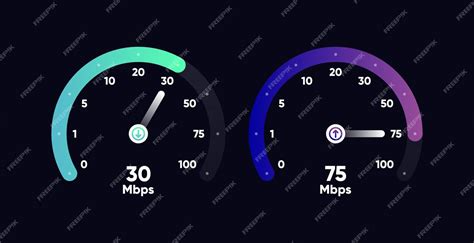
Перед началом тестирования скорости локальной сети между двумя компьютерами убедитесь, что они подключены к одной и той же сети и настроены корректно. Затем выполните следующие шаги:
- Откройте командную строку на каждом из компьютеров.
- Введите команду "
ipconfig" и нажмите клавишу Enter. - Скопируйте IP-адрес каждого компьютера.
- На одном из компьютеров откройте веб-браузер и введите IP-адрес другого компьютера в адресной строке.
- Нажмите клавишу Enter и дождитесь загрузки страницы.
- На открывшейся странице найдите и щелкните по ссылке для проведения тестирования скорости сети.
- Дождитесь завершения теста и запишите полученные результаты.
Повторите процедуру для обратного тестирования: откройте веб-браузер на другом компьютере и введите IP-адрес первого компьютера в адресной строке. Запустите тестирование и запишите результаты.
После получения результатов сравните скорости загрузки и передачи данных на обоих компьютерах. Это поможет вам определить, какая из машин имеет лучшую производительность в вашей локальной сети.
Анализ результатов тестирования скорости локальной сети
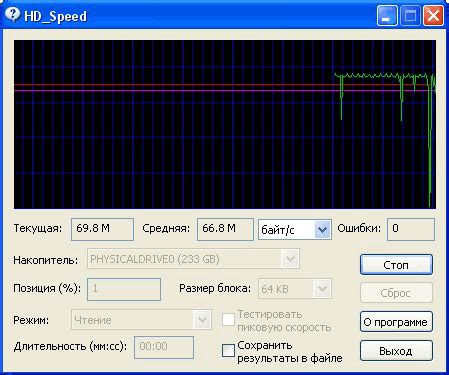
После проведения тестирования скорости локальной сети между двумя компьютерами, необходимо проанализировать полученные результаты. Это позволит определить эффективность работы сети и выявить возможные проблемы.
Важно обратить внимание на следующие параметры:
- Скорость передачи данных: оцените скорость передачи данных между компьютерами. Чем выше скорость, тем быстрее будет работать локальная сеть.
- Задержка (лаг): проверьте задержку в сети, то есть время, которое требуется для передачи данных между двумя компьютерами. Чем меньше задержка, тем быстрее работает сеть.
- Потеря пакетов: определите процент потери пакетов при передаче данных. Чем ниже процент потери пакетов, тем лучше работает сеть.
Если во время тестирования были замечены низкая скорость передачи данных, высокая задержка или большой процент потери пакетов, следует принять меры для устранения проблемы:
- Проверьте соединение: убедитесь, что все сетевые кабели надежно подключены и нет физических повреждений.
- Обновите драйверы устройств: установите последние версии драйверов для сетевых адаптеров и других сетевых устройств.
- Измените настройки сетевого оборудования: настройте маршрутизаторы, коммутаторы и другое сетевое оборудование для оптимальной работы.
- Оптимизируйте сетевые настройки компьютеров: проверьте настройки TCP/IP протокола и других сетевых параметров.
Помимо этих вариантов, возможно, понадобится провести дополнительное тестирование и исследование сети для выявления более глубоких проблем.
Анализ результатов тестирования скорости локальной сети поможет определить факторы, влияющие на производительность сети, и предпринять необходимые меры для улучшения ее работы.
Влияние различных факторов на скорость локальной сети

Скорость локальной сети между двумя компьютерами в значительной мере зависит от нескольких факторов, которые могут оказывать как положительное, так и отрицательное влияние на производительность сетевого соединения.
1. Качество сетевого оборудования. От качества используемого сетевого оборудования, такого как маршрутизаторы, коммутаторы и сетевые карты, зависит стабильность и скорость передачи данных. Высококлассное оборудование может обеспечить более высокую пропускную способность и меньшее время отклика.
2. Тип используемого сетевого кабеля. Для передачи данных по локальной сети можно использовать различные типы сетевых кабелей, такие как медный Ethernet кабель (витая пара) или оптоволоконный кабель. Оптоволоконный кабель обеспечивает более высокую скорость передачи данных на большие расстояния по сравнению с медными кабелями.
3. Расстояние между компьютерами. Чем больше расстояние между компьютерами, тем больше времени может потребоваться для передачи данных между ними. Это особенно важно при использовании оптоволоконных кабелей, так как они обеспечивают меньшую задержку при передаче данных на большие расстояния.
4. Количество и тип устройств в сети. Чем больше устройств подключено к локальной сети, тем больше может быть нагрузка на сеть и, следовательно, замедление скорости передачи данных. Также тип устройств, таких как компьютеры, мобильные устройства или принтеры, может влиять на скорость работы сети.
5. Наличие непосредственных помех. Электромагнитные помехи от других электронных устройств и физические преграды, такие как стены или мебель, могут замедлить передачу данных в локальной сети. Поэтому рекомендуется размещать сетевое оборудование на открытых местах и избегать близости к другим источникам электромагнитных помех.
6. Конфигурация и настройка сетевых устройств. Некорректная конфигурация и настройка сетевых устройств, таких как маршрутизаторы и коммутаторы, может привести к неправильной работе сети и замедлению передачи данных. Правильная настройка сетевых устройств и выбор оптимальных параметров может значительно повысить скорость и стабильность сети.
Учитывая вышеперечисленные факторы, можно создать условия для увеличения скорости локальной сети между двумя компьютерами. Регулярное тестирование и мониторинг сети также помогут выявить и устранить возможные проблемы, снижающие производительность сетевого соединения.
Улучшение скорости локальной сети
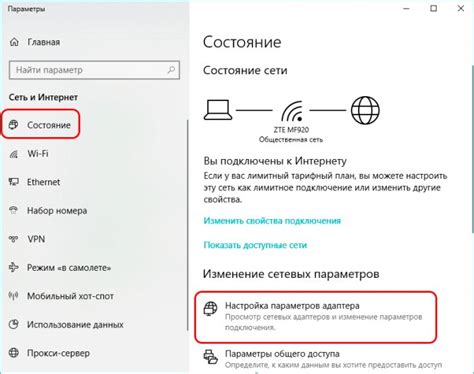
Для улучшения скорости локальной сети между двумя компьютерами можно применить несколько полезных мероприятий.
1. Проверьте качество соединения: Первым шагом следует убедиться, что кабельное соединение между компьютерами находится в хорошем состоянии и не имеет повреждений. При необходимости замените кабели или восстановите их.
2. Оптимизируйте сетевые настройки: Изменение некоторых настроек в системе может улучшить скорость передачи данных в локальной сети. Например, увеличение размера буфера передачи или настройка параметров сетевого адаптера.
3. Используйте более быструю сетевую технологию: Если ваша существующая сеть работает на стандарте 10/100 Мбит/с, рассмотрите возможность обновления до более быстрой сетевой технологии, такой как Gigabit Ethernet, которая позволит значительно увеличить пропускную способность.
4. Разделите трафик: Если ваша сеть используется для различных целей (например, общий доступ к файлам, потоковое видео, интернет-соединение), убедитесь, что трафик разделен на разные сегменты, чтобы избежать перегрузки сети.
5. Обновите аппаратное обеспечение: Если ваше оборудование устарело, его замена более современными моделями может значительно повысить производительность и скорость локальной сети.
Следуя этим советам, вы сможете значительно улучшить скорость локальной сети и сделать работу между компьютерами более эффективной.



